vill du ta bort dina LinkedIn-meddelanden men du vet inte hur, och du vet inte om vad som händer efter att du har raderat det?
i den här artikeln kommer vi att berätta alla hemligheter i dina LinkedIn-meddelanden. ✨

Hur skickar jag ett privat meddelande på LinkedIn?
om du vill skicka ett meddelande har du 3 alternativ :
- skriv namnet på den person du vill kontakta i sökfältet.
- gå till din LinkedIn-meddelanden.
- använda gratis LinkedIn-meddelanden C. R. M. Piwaa.
för det första alternativet kan du skriva namnet på personen i sökhistorikfältet och sedan på hans/hennes kontosida och klicka direkt på ”meddelande.”Om du inte är ansluten på LinkedIn kanske du vill skicka dem ett välkomstmeddelande först.
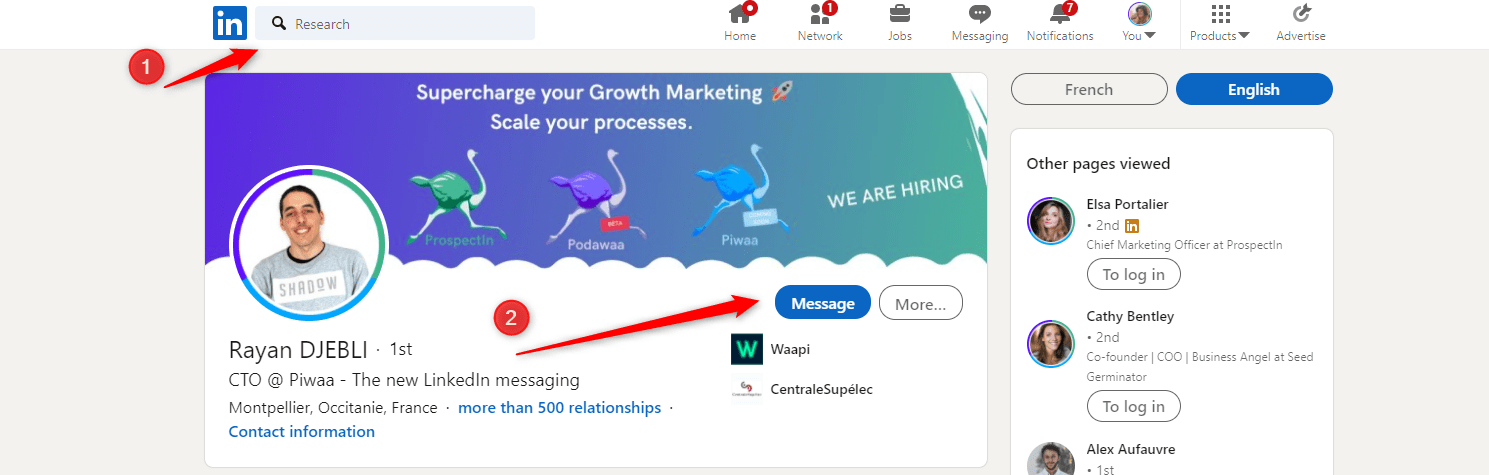
ditt andra alternativ är att använda LinkedIn-meddelanden. (Vi rekommenderar inte riktigt LinkedIn-meddelanden eftersom det verkligen är fullt av problem.)
om du inte ser vad jag pratar om, Titta bara på nästa skärmdump. Vårt CTO: s namn har ändrats från Rayan till Simon. Det är ett typiskt fel i LinkedIn-meddelandet. Beroende på vem du kontaktar, det kan vara ganska besvärligt att kalla dem med ett helt annat namn. 2925>
jag kommer att ge dig stegen att följa för att använda LinkedIn-meddelanden ändå :
- klicka på”meddelanden”
- skriv i sökfältet namnet på personen du vill kontakta. (Det fungerar bara om du redan har kontaktat dem minst en gång.)
- Skriv ditt nya meddelande,
- skicka det.
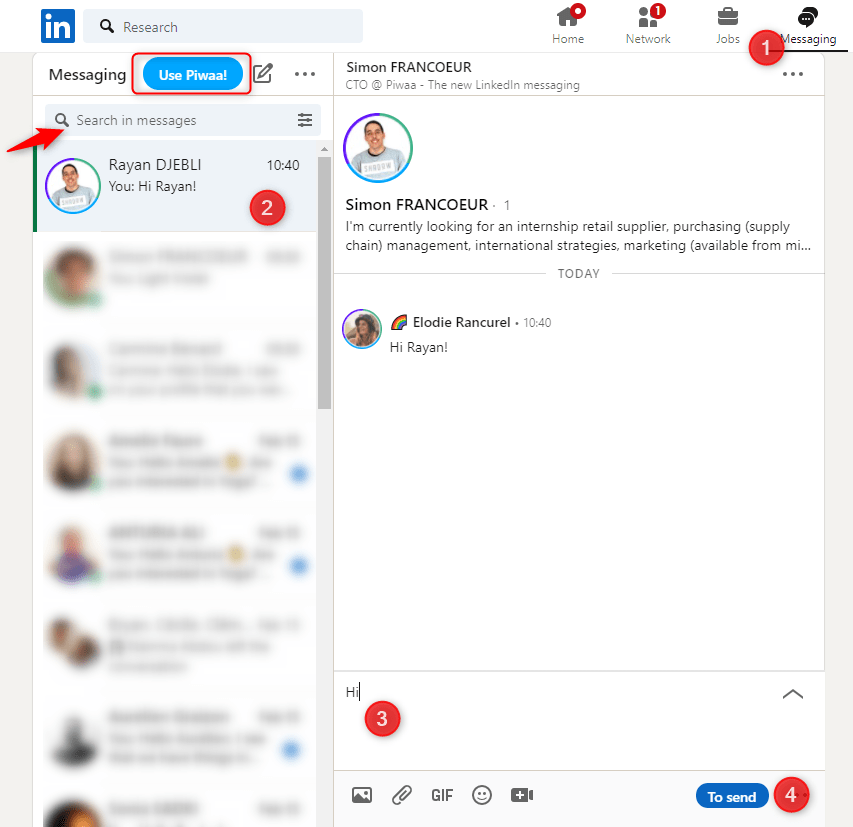
sist men inte minst : använda en gratis CRM som Piwaa.
det tredje alternativet låter dig installera en plug-in som hjälper dig att hantera dina LinkedIn-meddelanden.
Piwaa ser ut som Messenger (messaging app), med några högkvalitativa funktioner.
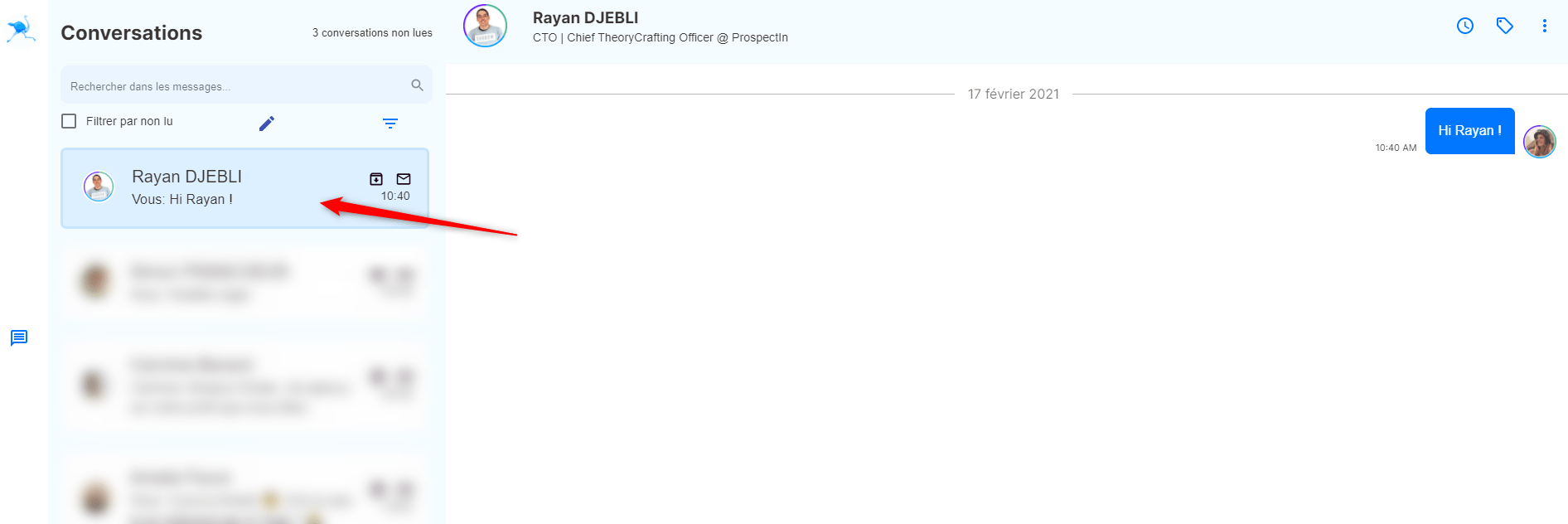
du kan schemalägga en konversation och skapa påminnelser.
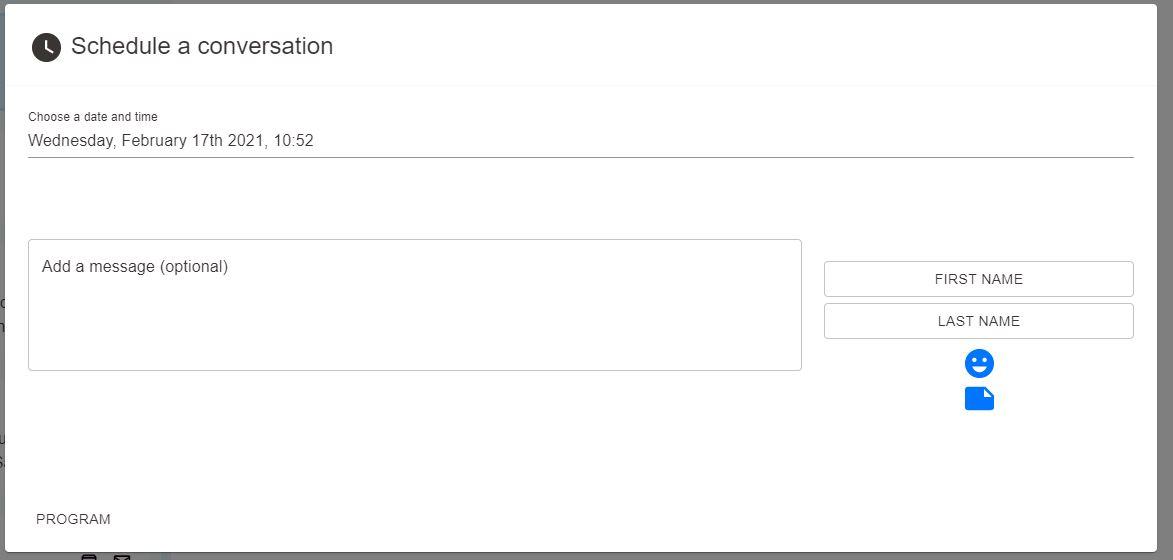
du kan också använda ett filter för att hitta dina senaste konversationer eller för att se vem som ännu inte svarade dig. Du kan också hantera och klassificera din kontaktlista. 🤩
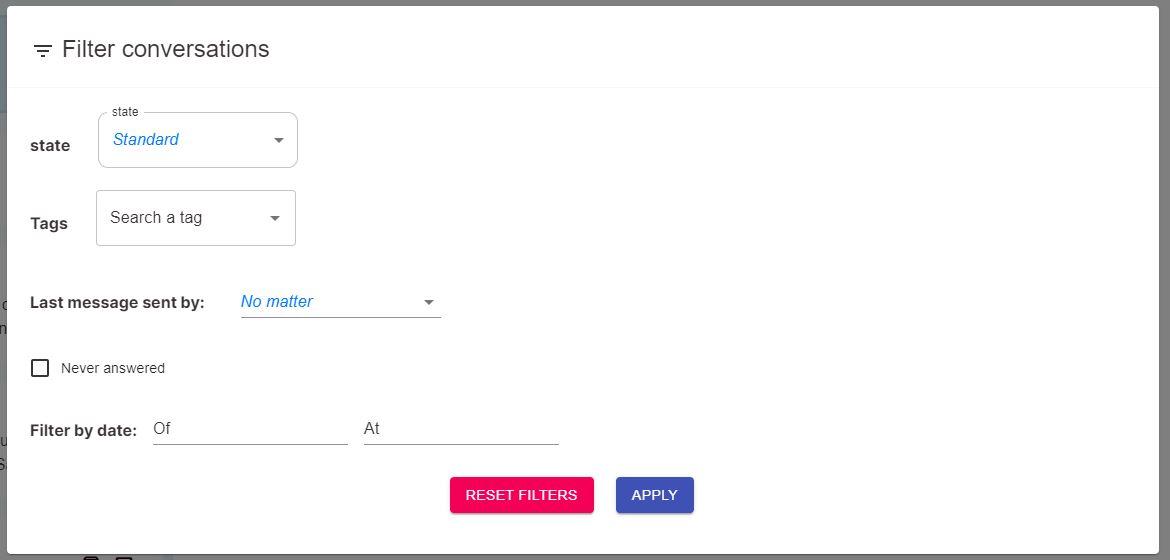
hur hittar jag skickade meddelanden på LinkedIn?
här har du 2 alternativ.
- på LinkedIn : använda LinkedIn-meddelanden.
- på Piwaa: använda filter.
om du väljer alternativet ett måste du bläddra i dina meddelanden eftersom LinkedIns filter inte låter dig se skillnaden mellan skicka och mottagna meddelanden.
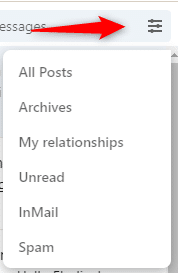
genom att använda det andra alternativet kan du :
- klicka på Filter,
- sedan, ”senaste meddelandet skickat av”
- efter det kan du välja ”Me.”
funktionen låter dig se skickade och mottagna meddelanden på LinkedIn.

Hur tar jag bort mina LinkedIn-meddelanden?
här är frågan om miljoner dollar: Hur tar jag bort ett meddelande från min LinkedIn-meddelanden?
- gå på din profilsida,
- klicka på meddelanden,
- klicka på meddelandet du vill ta bort,
- klicka på de 3 punkterna.
- tryck på ” Radera.”
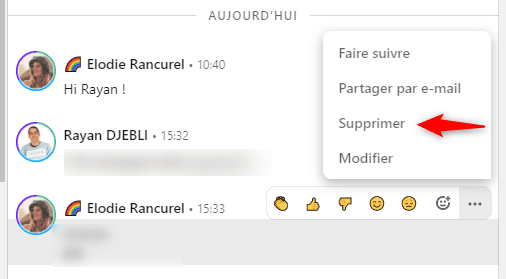
sedan kan du ta bort en hel konversation om du vill.
här är hur :
- klicka på 3 punkter, på det övre högra hörnet.
- klicka på ”Ta bort.”
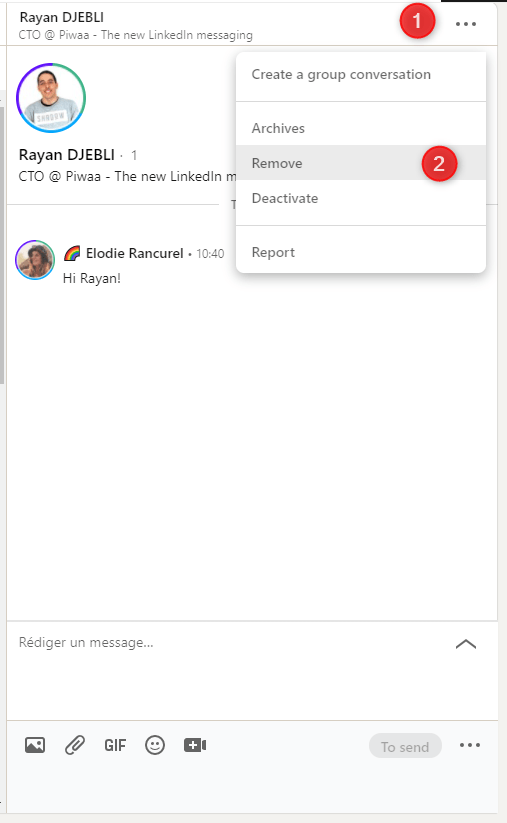
vad händer när du tar bort ett meddelande?
det är vad du ser, och det är också vad din kontakts syn är :

inte alla sociala medier tillåter dig det här alternativet, men det är bra ! När du tar bort eller redigerar meddelandet på din sida ser din kontakt inte vad du har skrivit i den första delen.
Varför kan jag inte ta bort LinkedIn-meddelanden?
du kan inte ta bort ett meddelande ?
det är för sent.
LinkedIn låter dig radera ett meddelande som du har skickat inom 1 timme. Passerade den timmen, ditt meddelande är permanent på LinkedIn, och du kan inte ta bort det längre.
om du till exempel har skickat meddelandet för 2 timmar sedan har du inte möjlighet att ta bort det eller redigera det längre.
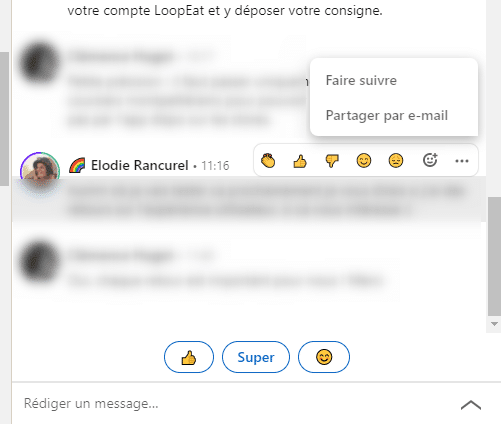
vad kan du göra då?
du kan använda arkivet om du vill göra det lite tydligare.
det är det. Meddelandet kommer inte att raderas från din kontakts meddelanden. 😱
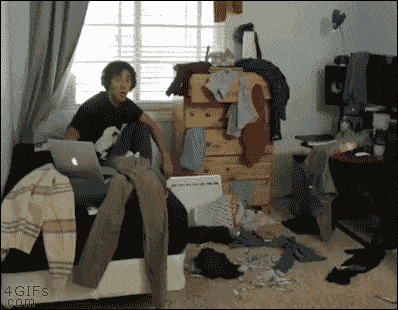
var arkiveras alla meddelanden på LinkedIn?
Hur kommer du till dina arkiverade meddelanden på LinkedIn :
- klicka på”meddelanden”
- sedan ikonen ”Filter”
- klicka på ”Arkiv.”
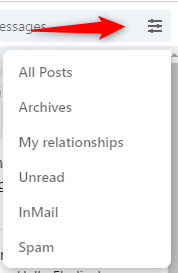
om du vill återställa dem händer det här :
- klicka på ” Arkiv.”
- klicka på de tre punkterna framför meddelandet.
- klicka sedan på ” Återställ.”
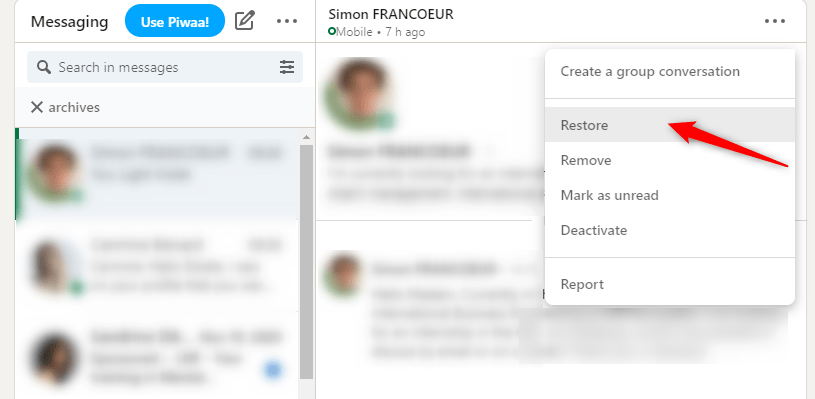
Hur redigerar jag ett meddelande på LinkedIn?
det är enkelt.
- klicka på de 3 punkterna framför meddelandet,
- klicka på ”Redigera”,
- redigera ditt meddelande,
- klicka på ”Spela in.”
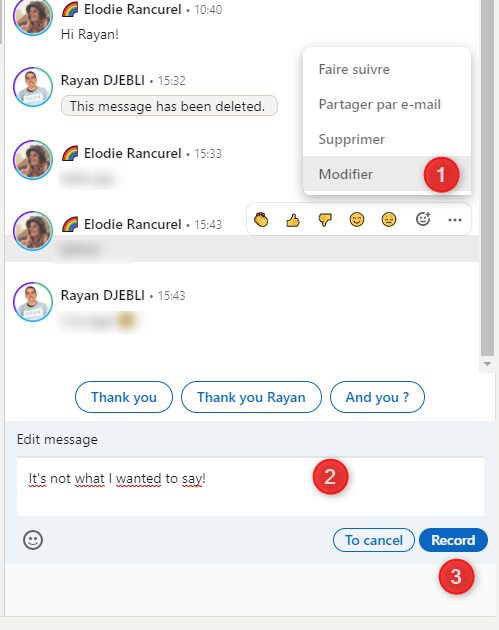
igen om du har skickat meddelandet för mer än 1 timme sedan har du inte möjlighet att redigera det längre. Det är som att kasta en boll, det finns ingen återvändo.

knappen Redigera och radera har försvunnit !
hur privata är LinkedIn-meddelanden?
dina kommentarer på ett inlägg är inte privata, och alla LinkedIn-användare kan se dem. På motsatt sätt är dina meddelanden från dina LinkedIn-meddelanden helt privata, oroa dig inte, ingen utom dig själv och personen du pratar med kan se dem.
naturligtvis, förutom om du har delat ditt lösenord och id till andra människor.
slutsats
så låt oss återuppta situationen :
- du kan skicka meddelanden via en LinkedIn-kontaktsida eller dina LinkedIn-meddelanden.
- du kan använda Piwaa för att organisera dina meddelanden (påminnelser, taggar, kontaktinformation och noteringar…).
- du har möjlighet att ta bort en hel konversation eller ett specifikt meddelande.
- du kan redigera ditt meddelande.
viktigt: om du har skickat meddelandet mer än 1 timme innan du vill ta bort det, kommer LinkedIn inte att ge alternativet längre. 2925>
FAQ i artikeln
kan jag ta bort LinkedIn-meddelanden för båda sidor?
Ja, du kan :
- klicka på de 3 punkterna i det högra hörnet av meddelandet.
- klicka på ”Ta bort.”
- din kontakt kommer att se ett meddelande ” Detta meddelande har tagits bort.”

hur hanterar jag mina LinkedIns kontakter?
du kan använda Piwaa (gratis meddelandehantering CRM:
- Ställ in påminnelser,
- skapa Taggar och noteringar,
- organisera dina meddelanden.
om du vill skicka flera meddelanden på LinkedIn, här är en bra artikel att börja med.